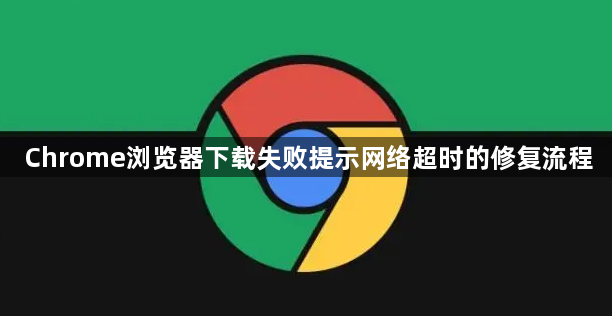
1. 检查网络连接:确保设备已连接到互联网,检查Wi-Fi或有线网络连接是否稳定。尝试使用其他设备访问相同网站,排除是网站本身的服务器问题。如果其他设备也无法访问,尝试重启路由器或调制解调器。
2. 清理浏览器缓存和Cookies:在Chrome浏览器中,点击右上角的三个点菜单,选择“更多工具”,然后点击“清除浏览数据”。在弹出的窗口中,选择“所有时间”作为清理时间范围。勾选“缓存的图片和文件”和“Cookies及其他站点数据”。点击“清除数据”按钮。
3. 禁用浏览器扩展:打开Chrome浏览器的菜单,选择“更多工具”,然后选择“扩展程序”。在这里,你可以看到所有已安装的扩展程序列表。尝试暂时禁用一些可能影响下载功能的扩展,特别是那些与网络请求或数据处理相关的扩展。禁用后,重新尝试下载操作,看是否能解决问题。
4. 修改DNS设置:在地址栏输入`chrome://network-errors/`,查看是否有大量超时请求(如CDN节点故障需更换DNS)。安装“Fasterfox Lite”扩展,手动设置最快的DNS服务器(如1.1.1.1或8.8.8.8)。
5. 调整下载路径权限:进入设置→“高级”→“下载内容”,点击“更改”按钮,将保存位置改为桌面或文档根目录(避免中文路径或权限受限的文件夹)。
综上所述,通过以上步骤,您可以有效地解决Chrome浏览器下载失败提示网络超时的问题,确保文件能够顺利下载到您的设备上。